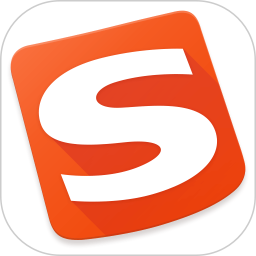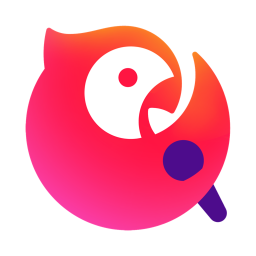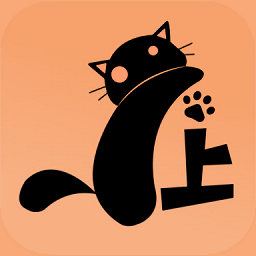电脑c盘满了怎么清理,有很多使用电脑的朋友总是喜欢把一些文件或者是安装下载的软件什么的放在c盘,久而久之c盘就满了,电脑也就会变得卡顿起来,这个时候就想着清理下c盘。而我们也知道这个电脑c盘是系统盘,清理东西也并不是随便清理的,就想着拿电脑c盘满了怎么清理呢?关于这个问题今天小编就给大家整理了下面的4种清理c盘方法,有兴趣的一起往下看。
电脑c盘满了怎么清理
方法1. 使用磁盘清理
当C盘容量已满,你可以利用Windows系统自带的“磁盘清理”工具来释放C盘空间。
1. 在搜索栏里输入“磁盘清理”,接着点击“磁盘清理”。
2. 在磁盘清理界面,选择需要清理的磁盘,随后点击“确认”。
3. 接下来,系统会估算在C盘上能够腾出多少存储空间。
4. 然后勾选要删除的无用文件,再点击“确认”。
方法2. 清理临时文件和下载文件
当C盘空间不足时,可通过访问Windows资源管理器,进入临时文件夹与下载文件夹,删除无用的临时文件和已下载文件,从而释放C盘空间。临时文件一般位于“C:\Windows\Temp”或“C:\Documents and Settings\用户名\Local Settings\Temp”。
方法3. 删除浏览器临时文件
当电脑C盘空间紧张时,你可以删除浏览器临时文件以释放C盘容量。清除浏览器临时文件,可遵循以下步骤:
1. 进入“控制面板”,依次点击“网络和Internet”>“Internet选项”。
2. 在弹出的Internet属性对话框中,选中“高级”标签,接着在安全栏目内勾选“关闭浏览器时删除‘Internet临时文件’文件夹”,然后点击“确定”。
方法4. 清空回收站
当你删除文件后,它们并没有从电脑中立即消失,而是先被移动到了回收站,但在回收站中它们仍会占据磁盘空间。因此清空回收站也是解决C盘空间不足问题的好方法。
1. 对回收站点击右键,选择“清空回收站”。
2. 会出现一个提示框,询问你是否确实想要永久删除回收站内的项目,点击“确定”以清空回收站。
以上就是本次小编带来的电脑c盘满了怎么清理分享,想要持续了解更多内容的小伙伴们,敬请关注本站,绝对不会让你失望的哦!